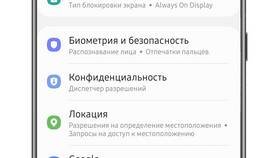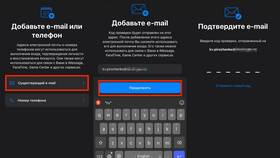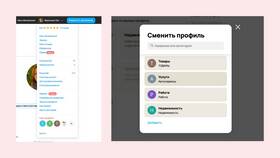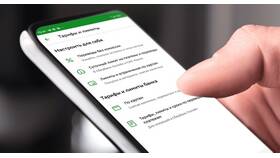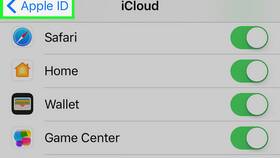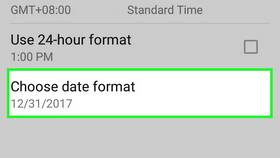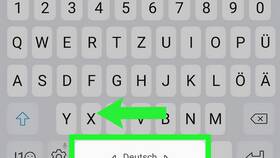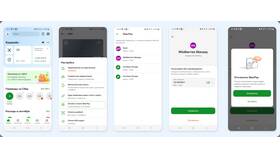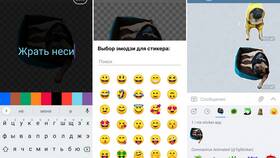Смена аккаунта на устройствах Samsung требуется при передаче устройства другому пользователю или при необходимости использовать другой профиль. Рассмотрим процесс замены аккаунта Google и Samsung.
Содержание
Подготовка к смене аккаунта
| Действие | Важность |
| Синхронизация данных | Сохранение контактов, фото и других данных |
| Резервное копирование | Создание бэкапа в Samsung Cloud |
| Запись паролей | Фиксация данных текущего аккаунта |
Смена аккаунта Google
Пошаговая инструкция:
- Откройте "Настройки" → "Аккаунты"
- Выберите аккаунт Google
- Нажмите "Удалить аккаунт"
- Подтвердите удаление
- Добавьте новый аккаунт через "Добавить аккаунт"
Смена аккаунта Samsung
| Шаг | Действие |
| 1 | Настройки → Учетные записи → Samsung Account |
| 2 | Нажмите "Удалить учетную запись" |
| 3 | Введите пароль для подтверждения |
| 4 | Добавьте новую учетную запись Samsung |
Важные замечания
- Удаление аккаунта Google может ограничить доступ к некоторым приложениям
- Сервисы Samsung Pay и Find My Mobile потребуют повторной настройки
- Рекомендуется выполнять смену аккаунта при подключении к интернету
- Некоторые данные могут быть утеряны при удалении аккаунта
Решение возможных проблем
Типичные сложности:
- Ошибка при удалении аккаунта → Перезагрузите устройство
- Не удается добавить новый аккаунт → Проверьте подключение к интернету
- Приложения требуют старый аккаунт → Очистите кэш в настройках приложений
Важная информация
Согласно политике безопасности Samsung, для полной смены владельца устройства рекомендуется выполнить сброс к заводским настройкам после удаления всех аккаунтов.